基本から学ぶ!SolidWorksでの3Dサーフェス作成入門ガイド
1. はじめに:SolidWorksでのサーフェスモデリングとは?
サーフェスモデリングとは、製品の外形や複雑な曲面を面(サーフェス)の組み合わせで表現する3Dモデリング技術です。工業デザインや複雑形状試作の現場では、滑らかなカーブなどを自由に扱えるサーフェスが重宝されます。
イメージしやすいように言いかえると、平らな紙を何枚も貼り合わせて立体を作るイメージです。ただし、実際のSolidWorksでは紙自体がとても柔軟で、曲面を自在に形づくることができるのです。
サーフェスモデリングを学ぶことで、かっこいい形状や複雑な機能部品を、より自由に設計しやすくなります。ソリッドモデリング(厚みがある形状)のみを使っていた場合では表現しきれない曲線美や曲面の繋がり方を、サーフェスは簡単に実現してくれます。
この記事では、サーフェスとソリッドの違い、具体的なサーフェスモデリング機能の使い方、初心者が覚えておくべきポイントを幅広く解説します。実践的なチュートリアルやつまずきポイントへの対処法も紹介しますので、設計の幅をグッと広げる一助になるでしょう。
2. SolidWorksにおける「サーフェス」とは?
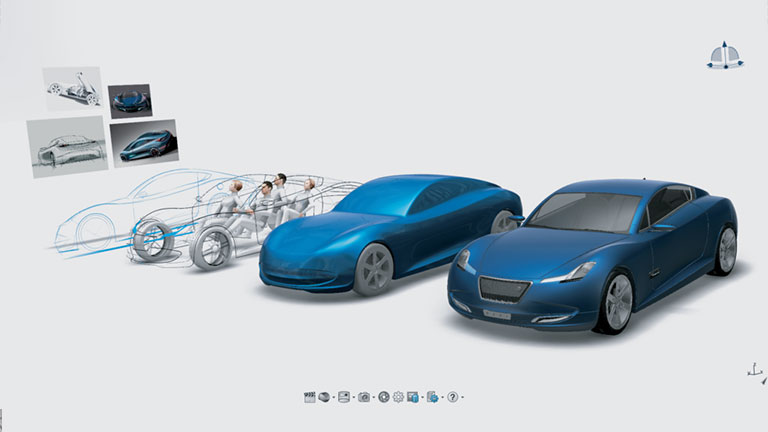
SolidWorksは、3D形状を組み立てるツールとして世界中で多くのエンジニアやデザイナーに使われています。その中で「サーフェス」は、厚みを持たない状態の面を自由に扱える仕組みのことです。
サーフェスは、工業デザインや複雑形状試作に用いられることが多く、従来のソリッドモデリングだけでは表現しにくい曲面を比較的スムーズに作れます。特に、滑らかな外装や曲面を必要とするプロダクトデザインにおいては欠かせない手法です。
続く節では、サーフェスの基本概念や応用範囲、またソリッドとの具体的な違いなどをじっくり解説していきます。サーフェスモデリングをマスターすると、たとえば薄い外装の試作や特殊な3D形状デザインなど、大きな可能性が広がるでしょう。
さらに、サーフェスの種類を理解することで、より意図した形状を正確に再現できるようになります。ここではまず、「サーフェスとはそもそも何か?」を整理してみましょう。
2.1. サーフェスの基本概念と活用場面
サーフェスは、「面が連続して立体の表面を成す」という考え方をベースにしています。ソリッドのように厚みを前提としていないため、中が空っぽの殻を作るようなイメージです。
具体的な活用場面としては、工業デザインの外装設計で曲面を滑らかに仕上げたい場合や、試作段階で軽量なモデルを素早く作りたい場合などが挙げられます。また、3Dプリンターで造形する際にも、サーフェスで作った形状を効率的に出力するケースがあります。
特に「複雑形状試作」では、まずサーフェスでideation(アイデア出し)しつつ、後から厚み付けしてソリッド化する流れが多用されます。こうしたプロセスは、製品デザインの早期段階で形を検討する際、とても優れた選択肢になります。
要するに、SolidWorks入門者でも理解しやすいポイントとしては「柔軟に形を変えられる」であり、それがサーフェスの最大の利点と言えるでしょう。
2.2. サーフェスとソリッドの違い
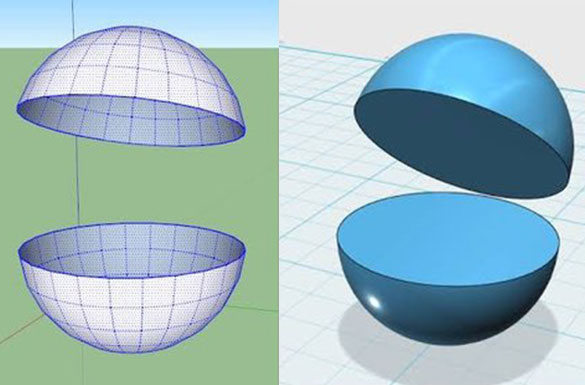
ソリッドは、一般的に「体積」を持ったモデルです。したがって、ソリッド同士を組み合わせると穴を空けたり切り取ったりする演算がしっかり行われます。
サーフェスは、「面のみ」で構成されるモデルです。中身が空洞で、体積演算を前提とした設計が困難である一方、複雑な円弧や曲線を作る際に非常に扱いやすいという大きな特徴があります。
もしサーフェスをソリッド化したい場合は、後から「厚み付け」することで、サーフェスの形をそのままソリッド化する方法が使えます。薄いカバーや曲面パネルなどを想定すると、まずはサーフェスで形状を確認し、必要に応じて厚みを付ける手順は実務でもよく使われます。
つまり、ソリッドとサーフェスは一長一短があり、目的に応じて使い分けることで、より自由度の高い3D設計を手に入れることができます。
2.3. サーフェスの種類とその特徴
SolidWorksには、押し出しや回転、ロフト、スイープ、境界など、さまざまなサーフェス機能が備わっています。これらは「どのように面をつなげていくか」を指定する違いでもあります。
例えば、押し出しサーフェスはスケッチ形状をそのまま奥行き方向に引っ張る手法です。回転サーフェスは円弧や曲線を回転軸に沿わせて、ボトル形状などを作るのに適しています。
ロフトサーフェスやスイープサーフェスは、より粘土細工のように形を引き延ばしていく感覚が得られるため、複雑形状試作では欠かせません。境界サーフェスは、複数の輪郭に対応して滑らかな結合面を作れるため、工業デザインでの自由度が増します。
これらの機能を状況に応じて組み合わせられるのが、SolidWorksでサーフェスモデリングを行う醍醐味です。次の章では、それぞれの具体的な使い方をチェックしてみましょう。
3. サーフェスモデリングの基本機能とその使い方
ここでは、サーフェスモデリングでよく活用される機能と手順を解説します。一通り把握しておくと、実際の設計でも役立つ場面が増えるでしょう。
サーフェスは、一度作って終わりではなく、ほかのサーフェスとつなぎ合わせたり、トリム(不要部分の切り取り)や延長(辺の伸ばし)を行いながら形状を完成させていきます。これがソリッドモデリングとは異なるポイントです。
また、サーフェスモデリングで重要なのは「スケッチの定義」と「面の連結」です。スケッチが適切に定義されていなかったり、連結がうまくいっていないと形状がねじれたり隙間が空いたりする原因となります。
下記の項目を順に学んで使えるようになると、多くの3D形状設計に対応できるようになります。特に試作段階で複雑なアイデアを盛り込む際は、これらの基本機能が大いに力を発揮するでしょう。
3.1. 押し出しサーフェスとその応用
押し出しサーフェスは、スケッチした2D形状を奥行き方向に引っ張ってサーフェスを形成する機能です。ソリッドの押し出しとよく似ていますが、完成形は厚みのない面として現れます。
例えば、古典的な板状パーツを作りたいときに使う方法です。後から形を追加修正しやすいため、試作品の外観確認や、複数パーツが組み合わさる前段階の構成把握などに利用されます。
活用ポイントとして、押し出しサーフェスは切り出す方向や長さを簡単に変更できるところにあります。寸法を変えて形状を試行錯誤したいときにも有効です。
複数の押し出しサーフェスを組み合わせることで、曲面を含まない部分を先に固めつつ、後段でほかのサーフェスと連結することも可能です。必要に応じてトリムツールを使い、不要な部分を切り取って整形するのも使いこなしのポイントです。
3.2. 回転サーフェスの活用法
回転サーフェスは、スケッチの断面を回転軸に沿って回転させて作る面です。円柱やボトル形状、皿状の部品など、回転体の形状が必要な際に便利です。
せっかくサーフェスを使うなら、例えば部分的に回転させつつ、任意の角度や長さで切り取りながらデザインをアレンジしていく方法も試してみましょう。ソリッドで作ると、形状編集がどうしても制限される部分でも、サーフェスなら後から曲面の調整がしやすくなります。
また、回転軸とスケッチ形状の位置関係を注意深く設定することで、左右非対称の曲面や特徴的な外形にも応用が可能です。場合によっては、複数の回転サーフェスを組み合わせて前衛的なデザインを作ることもできます。
回転サーフェスを作った後は、ほかのサーフェスと連結する際に、「エッジの整合性」や「トリムの境界設定」を丁寧に行うと、隙間なく美しい3Dサーフェスデザインに仕上がります。
3.3. ロフトサーフェスで滑らかな形状を
ロフトサーフェスは、複数のスケッチ断面をつなぎ合わせて滑らかな面を作る機能です。断面の形状が異なるほど、よりダイナミックな曲面が得られます。
例えば、楕円から四角へ変化するような断面を設定すれば、断面形状が徐々に変化していく複雑形状が作れます。さらにガイドカーブを用いれば、形状のねじれや湾曲を微調整することも可能です。
工業デザインでも、製品の底面と上面の形状が異なるケースは多いため、ロフトサーフェスが活躍する場面は少なくありません。接合の滑らかさを最重視したいときに特に効果的です。
ただし、ロフトサーフェスはスケッチの定義が不十分だと、設計意図と異なる奇妙な曲面が生成される場合があります。スケッチ同士の対応点や向きが整合しているか、こまめに確認することが成功への鍵です。
3.4. スイープサーフェスの特徴と利点
スイープサーフェスは、ある断面を任意のパス(軌道)に沿って引き伸ばすことで作る面です。ホースやパイプ、あるいは湾曲した持ち手などを表現するときに便利です。
回転サーフェスと何が違うのかというと、回転サーフェスは軸を中心に回転するのに対し、スイープサーフェスは直線や曲線など自由な軌道を設定できるところにあります。これが曲がったチューブ形状などを作る場合には非常に有効です。
パスを複雑に描けば描くほど、自由度の高い形が得られます。ただし、その分スケッチやパスの定義が複雑になるため、隣り合う部分の連結や曲率を確認しながら進める必要があります。
スイープサーフェスで作った曲面は、後からトリムやフィル面で微調整しやすいのも利点です。試作段階で造形をアレンジするには最適な機能と言えるでしょう。
3.5. 境界サーフェスで高度なデザインを
境界サーフェスは、複数方向から輪郭を設定し、その間を埋めるように面を生成する手法です。ロフトサーフェスやスイープサーフェスでは対応しきれない、複雑な3D形状設計に役立ちます。
具体的には、本体の角部分だけ丸みを設けたり、異なる方向に伸びるパスがある場合などで特に重宝します。ロフトと似ていますが、境界サーフェスのほうが断面の数やガイドの扱いがより柔軟です。
工業デザイン現場では、外装の覆い部分や曲線が多いプロダクトの最終仕上げによく利用されます。面同士の連結部も比較的美しく仕上がるため、最終的な見栄えにこだわる際は境界サーフェスを積極的に検討するとよいでしょう。
ただし、境界サーフェスもスケッチやエッジを正しく指定しないと、狙い通りの面にならないことがあるので注意が必要です。テストを重ねながら最適な境界を見極めていくことが成功へのコツです。
3.6. 補助ツール:トリム、延長、フィル面の使い方
サーフェスを活用するうえで忘れてはならないのが、補助ツールです。不要な部分を切り取るトリムツール、曲面を延長して形を繋げる延長ツール、なめらかにつなぐフィル面などが代表的です。
トリムは、他のスケッチやサーフェスを基準にして不要な部分を削るイメージです。複雑形状試作でも、ある程度シンプルな面を作ってから、トリムで形を整えると効率的に作業できます。
延長ツールは名前の通り、面を伸ばしたいときに利用します。サーフェスの端が想定より短かった場合や、他の面と接合できるように調節したい場合に活躍します。
フィル面(フィレットの面版)は、エッジ部分を滑らかに繋げるための機能です。3Dサーフェスデザインでは「角を丸めたい」「坂道のような傾斜をつけたい」というニーズがよくありますが、フィル面を使いこなすと違和感のない曲面同士の接合が可能になります。
4. チュートリアル:簡単な3Dサーフェスを作ってみよう
この章では、初心者向けにロフトサーフェスを使ったモデリング手順を紹介します。あまり複雑な形状にせず、まずは SolidWorksでのサーフェス作成の基礎感覚をつかむことが目的です。
ここで扱う手順は、実務での複雑形状試作にも応用できます。最初は遠回りに感じるかもしれませんが、手を動かしながらステップごとに結果を確認していく方法が、最もスキルアップにつながります。
実際に作業する際は、作業画面を分けて表示したり、ズーム機能を活用したりしながら、スケッチやサーフェスの状態を丁寧にチェックしてください。細かい点に注意を払うことが、後のトラブルシューティングを減らすコツです。
なお、今回のチュートリアルでは厚み付けして最終的にソリッドにする手順は省略しても構いません。サーフェスモデリングのイメージを固めることを主眼に置いて進めましょう。
4.1. チュートリアルの目標と準備
まずは、ロフトサーフェスを用いて、異なる輪郭のスケッチを2つ以上用意し、それらを滑らかにつなげる手順を体感してみることを目指します。
準備としては、SolidWorksがインストールされている環境を整え、サーフェス系のツールバーが表示されるようにしておいてください。ツールが表示されていない場合は、カスタマイズ機能からサーフェス関連アイコンを有効にしましょう。
さらに、スケッチの描き方に慣れていない方は、事前にソリッドの基礎チュートリアルを確認するとスムーズです。スケッチ平面の選択や寸法の入力など、基本操作は同じなので、ソリッドとサーフェス間での操作に戸惑わないようにしておくと学習効率が高まります。
これらの下準備を済ませ、実際にスケッチからサーフェスを生成する手順に取り組みましょう。
4.2. ロフトサーフェスを使ったモデリング手順
ステップ1:まず、任意の平面にスケッチを描きます。たとえば正面平面に円を描き、上面平面に楕円を描いてみてください。
ステップ2:サーフェスツールバーから「ロフトサーフェス」を選びます。続いて、作成した円と楕円をロフトの断面として指定し、プレビューを表示させます。この時点で、2つの断面を繋ぐ滑らかな面が生成されるはずです。
ステップ3:必要に応じてガイドカーブを追加します。ガイドカーブを用いることで、ねじれや微妙な曲線を調整できます。たとえば、横方向に小さなスケッチを追加し、それをガイドとすることで形状をより洗練させる方法があります。
ステップ4:プレビューで形状を確認し、問題がなければ確定します。最初は思ったとおりのカーブにならないことも多いですが、数値やガイドを調整しながら納得のいく形を追求しましょう。
4.3. モデルの調整と仕上げ
ロフトが完了したら、場合によってはトリムツールや延長ツールを使って形を整えていきます。必要に応じて面を少し切り詰めたり、他のサーフェスと結合してみるなど、自由度を活かして仕上げの調整を行いましょう。
隙間があると、後からソリッド化がうまくできない原因になるため、サーフェス同士のつながりに違和感がないか入念にチェックします。エッジ同士が完全に一致しない場合は、延長ツールなどで補正する方法を試してみてください。
さらに、エッジ部分に丸みを付けたいときは、フィル面を試すときれいに仕上がることがあります。特に製品の角をバッグのようにふんわりした形にしたい場合などには有効です。
調整が完了したら、完成形をいろいろな角度から見てみましょう。3Dビューワなどで回転させながら、曲線形状や接合部分の滑らかさを確認すると、次に修正すべきポイントが見えやすくなります。
4.4. 完成モデルの保存と確認
サーフェスで作ったモデルは、通常のソリッドファイルと同様に保存できます。拡張子は同じく.SLDPRTですが、内容がサーフェス主体の形状であることを認識しておきましょう。
保存の際、一度プレビューを再確認して形状に不具合がないかをチェックします。3Dプリントや他のアプリケーションへのデータ移行を考えている場合は、ステップエクスポートなどのファイル形式も試してみてください。
また、後から厚み付け(ソリッド化)する場合は、下準備としてサーフェス間の隙間や穴が空いていないかを再度点検します。ここが整っていないと、ソリッド化に失敗する可能性があるからです。
無事に完了したら、いったんディスプレイ越しに形状を確認し、これが思い通りの複雑形状試作ができているかを検証してみましょう。次のステップでは、つまずきやすいポイントと対処法を学びます。
5. よくあるつまずきポイントとその対処法
サーフェスモデリングは柔軟性が高い半面、細かい注意点を見落とすと簡単にエラーや不都合が起きることがあります。これらのトラブルをスムーズに解消するために、代表的な失敗例とその対策をあらかじめ把握しておくことが大切です。
ここでは、特にSolidWorks初心者が経験しやすい問題を中心に紹介し、実務に活かせるテクニックを取り上げます。もし該当することがあれば、ぜひ対処法を試してみてください。
サーフェスモデリングトラブルシューティング能力が向上すると、設計プロセスが大幅に効率化します。また、業務でも問題解決能力の高さを示すことができ、技術的リーダーシップを確立するきっかけになるでしょう。
ぜひ、以下の項目を確認しながら、改善手順を知識として蓄えておいてください。
5.1. スケッチのエラーとその修正
サーフェスを作成するためのスケッチに、未定義の寸法や微妙な開口部があると、サーフェス生成時にエラーを引き起こしやすくなります。よくあるのは、輪郭が閉じていると思ったら小さなギャップがあった、というケースです。
解決策としては、スケッチをすべて完全定義にして、寸法や幾何関係を正しく設定しておくのが第一です。SolidWorksのスケッチは、黒色の線になっていると完全定義の状態を表すので、それを一つの目安にするとよいでしょう。
もし小さな穴やギャップが見つかった場合は、拡大表示して正しい位置で端点を一致させるか、冗長なラインが重なっていないかをチェックします。意外と見落としがちなので、ズーム機能を存分に活用してください。
これらを意識するだけで、サーフェスを生成する際のエラー頻度は大幅に減るはずです。初心者の方は、まずここを重点的にチェックしましょう。
5.2. ロフトの形状問題と解決策
ロフトサーフェスでよく起こる悩みは、「形が部分的にねじれる」「断面間のつながりに段差ができる」といった現象です。これは、断面の指示方向が合わなかったり、ガイドカーブが不適切だったりすることが主な原因です。
対処策としては、まずスケッチごとに対応する点や方向を揃えることが大切です。SolidWorksではロフトのプロパティの中で点の整合性を調整できるので、そこを活用します。
また、ガイドカーブを追加して形状の流れを明確にするのも有効です。過剰にガイドを増やしすぎると逆に形状が複雑になるので、必要最小限にしましょう。
最終的には、プレビュー表示でねじれや段差をこまめにチェックし、段階的に修正を加えていくのがおすすめです。焦らずに試行を重ねることで、理想に近い滑らかな3D形状を得ることができます。
5.3. サーフェスのソリッド化問題と対応
サーフェスをソリッド化しようとする際に、「Thicken(厚み付け)に失敗しました」などのエラーが出ることがあります。多くの場合、サーフェス間に隙間があったり、エッジがちゃんと接合されていないことが原因です。
この問題を解決するには、まずは隙間を塞いで一つの連続面にする必要があります。もし複数の面が組み合わさっている場合は、「サーフェス結合」コマンドも利用してみてください。
厚み付けを行う前に、各エッジが正確に一致し、穴が空いていないかを確認します。必要に応じて補助ツールを使い、フチを延長したり、トリムして揃えたりするのがポイントです。
手間はかかりますが、ソリッド化に失敗するたびに細部を見直すことで、より高品質なモデルが仕上がります。その結果として、最終的な3Dサーフェスデザインが商業レベルにも耐える完成度を備えるようになります。
5.4. トリムと境界の正確な設定
不要な部分を切り落とすトリム機能はとても便利ですが、誤った境界設定をすると期待通りに切れなかったり、思わぬ部分で面が消えてしまったりします。
解決の基本としては、まずどの面を切り落とすのか、どの面を残すのかを明確に指定することです。トリム対象と基準となる面やスケッチを混同しないように注意しましょう。
境界サーフェスとの関係では、トリムによって境界設定をうまく形づくる必要があります。特に複数のサーフェスが入り組んだ状態では、トリム順序や切片の指定に気を配ることが大切です。
設定を確認する際はプレビューを常にチェックし、違和感があれば一旦キャンセルして条件を見直します。トリムは撤回が難しい場合もあるため、慎重な作業が失敗を避ける鍵となります。
6. おわりに:サーフェスを使いこなして設計の幅を広げよう
サーフェスモデリングを習得することで、デザイン性や機能性に優れた製品を設計できるようになります。特に工業デザインや複雑形状の試作に携わるプロにとっては必須のスキルであり、ソリッドモデリングだけでは表現できない流線形や曲面をスマートに実現できます。これにより、アイデア提案の幅が広がり、市場での差別化にもつながります。また、実務ではソリッドとサーフェスを組み合わせたハイブリッド設計が一般的です。中級者に進むにつれ、境界サーフェスに複数のガイドカーブを使ったり、パラメータ管理やエラー修正能力が求められたりと、より高度なスキルが必要になります。SolidWorksの公式ヘルプや学習動画、フォーラムなどを活用すれば、効率よくスキルを伸ばせるでしょう。最終的には、実際のモデリング経験と試行錯誤の積み重ねが成長の鍵です。複数の手法を試し、他者と知識を共有しながら、自分のスタイルを確立していくことが重要です。
建築・土木業向け BIM/CIMの導入方法から活用までがトータルで理解できる ホワイトペーパー配布中!
❶BIM/CIMの概要と重要性
❷BIM/CIM導入までの流れ
❸BIM/CIM導入でよくある失敗と課題
❹BIM活用を進めるためのポイント
についてまとめたホワイトペーパーを配布中

<参考文献>
・サーフェス(Surfaces) – 2025 – SOLIDWORKS ヘルプ
https://help.solidworks.com/2025/japanese/SolidWorks/sldworks/c_Surfaces_Overview.htm?verRedirect=1












